【現役トレーダー絶賛】TradeNote(トレードノート)|FX・株・仮想通貨の収支を記録・分析できるアプリ

トレードで利益を出したいあなたにおすすめのFX会社
マネーパートナーズ|当サイトで口座開設するとFX特別戦略がもらえる!!→24時間365日のサポートで初心者も安心|業界最狭水準のスプレッドで利益を最大化!
GMOクリック証券|100万口座突破!業界最安の手数料で始めよう
→高機能チャートとスマホアプリで快適トレード|新規口座開設で最大100万円キャッシュバック
FXTF|豊富な通貨ペアで多様な投資戦略を実現!
→独自の分析ツールで勝率アップ|取引量に応じた段階的キャッシュバックで利益の出しやすさ抜群
【FXツール】TradingView|次世代ツールを無料体験!
→TradingViewと連携してリアルトレードできる証券会社|高機能チャートで快適に取引
要するにTradeNoteは
- TradeNoteは日々の損益をシンプルに管理できるトレード結果記録アプリ
- 年間成績の確認や詳細な分析がしたい人は、有料版の利用が必要(税込月額350円)
- TradeNoteを使えば自分のトレードの改善点が分かる
目次
TradeNoteをおすすめできるトレーダー
TradeNoteは次のようなトレーダーにおすすめのアプリです。
- 資産の変動を記録するだけのシンプルなアプリを探している
- 口座との連携機能があるアプリではセキュリティが気になる
- 毎日コツコツとトレードを改善したい
TradeNoteの基本機能は無料で使えるので、ぜひ試してみてください。
TradeNoteの魅力
TradeNoteには次のような魅力があります。
シンプルなデザインと操作性
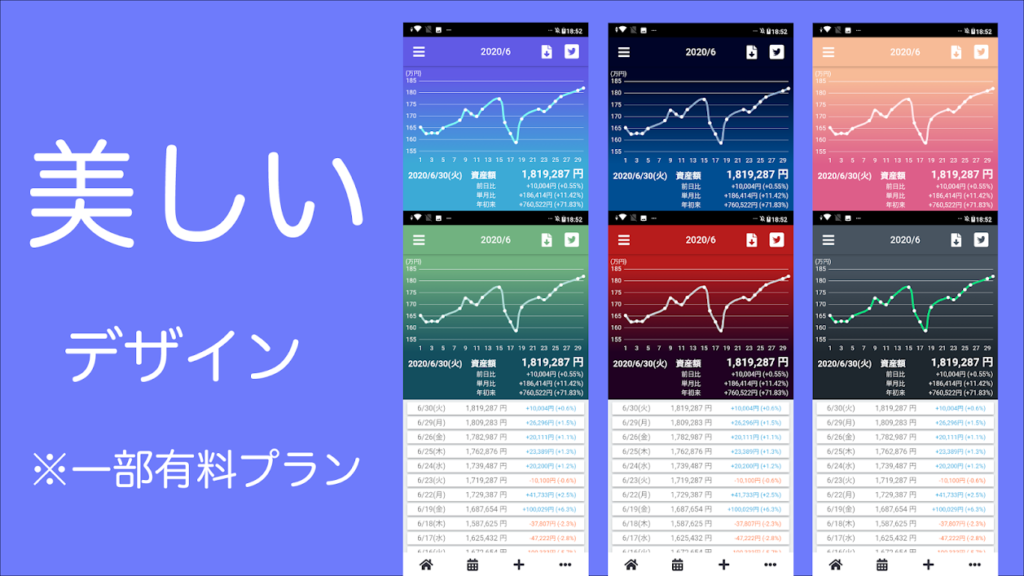
引用元:Google Play「TradeNote(トレードノート) – 株・FX・仮想通貨」
TradeNoteのチャートを見れば、トレードの調子が一目で分かります。右下がりの状態が続いているときには、トレードの振り返りや手法の見直しを検討しましょう。
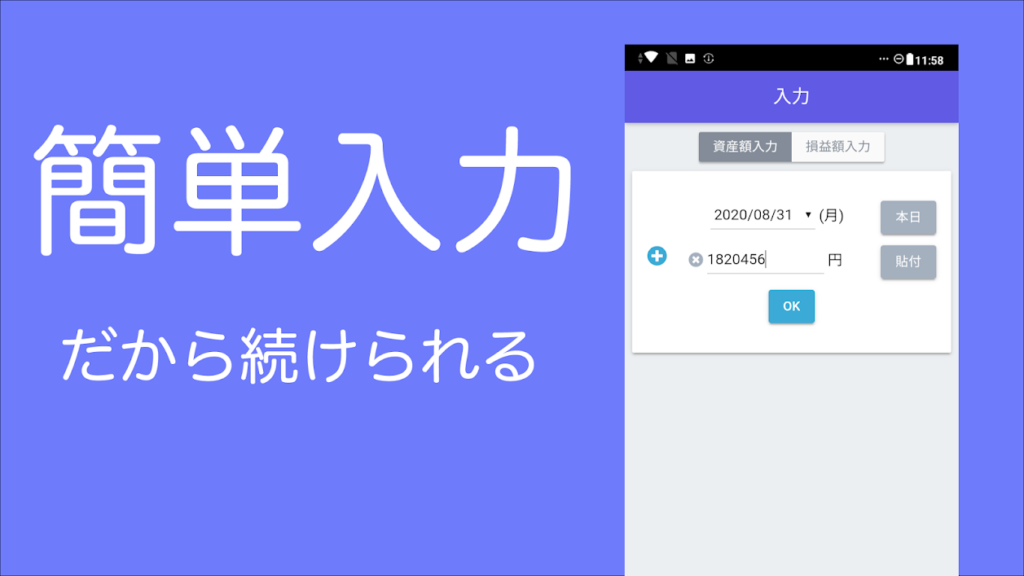
引用元:Google Play「TradeNote(トレードノート) – 株・FX・仮想通貨」
記録方法もシンプルで、資産額または損益額を入力すればすぐにチャートに反映されます。
結果を毎日入力することで、トレードの振り返りが習慣化されれば、改善点にも気づきやすくなります。
自分のトレードの癖に気づける
有料版TradeNote Proでは、5種類の分析ツールを利用可能です。
トレード結果を多角的に分析することで、自分のトレードの傾向が分かります。
例えば、「週末は負けやすい」「何日も連続でトレードしているときは負けやすい」といった癖に気づけるのです。
これにより同じミスの繰り返しを防げ、トレードの勝率アップを狙えます。
Twitter連携も簡単
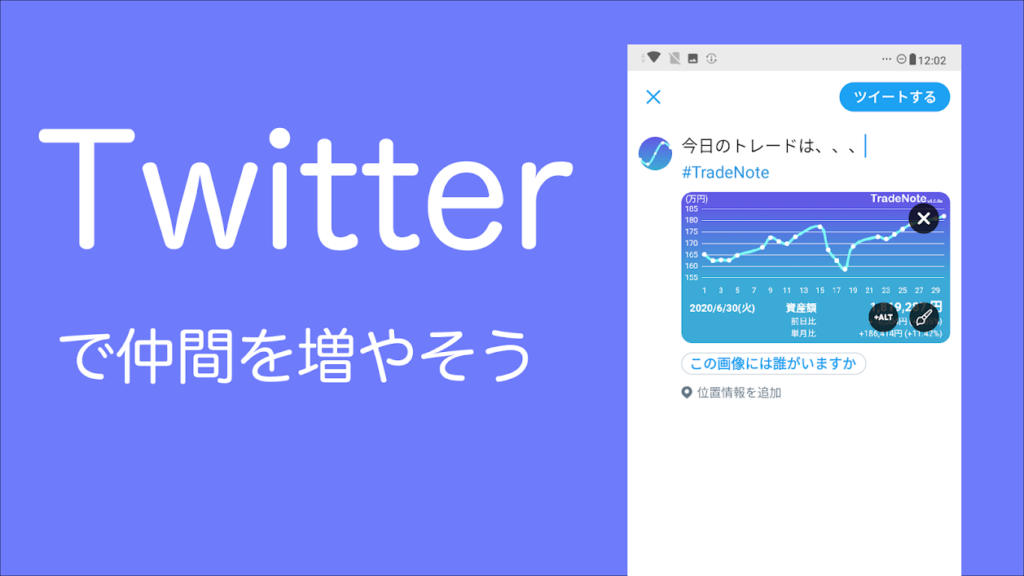
引用元:Google Play「TradeNote(トレードノート) – 株・FX・仮想通貨」
TradeNoteでは、無料版でも簡単にトレード結果をTwitterへ投稿できます。
チャート画像とハッシュタグが自動で付与されるので、数回のタップで投稿が可能です。
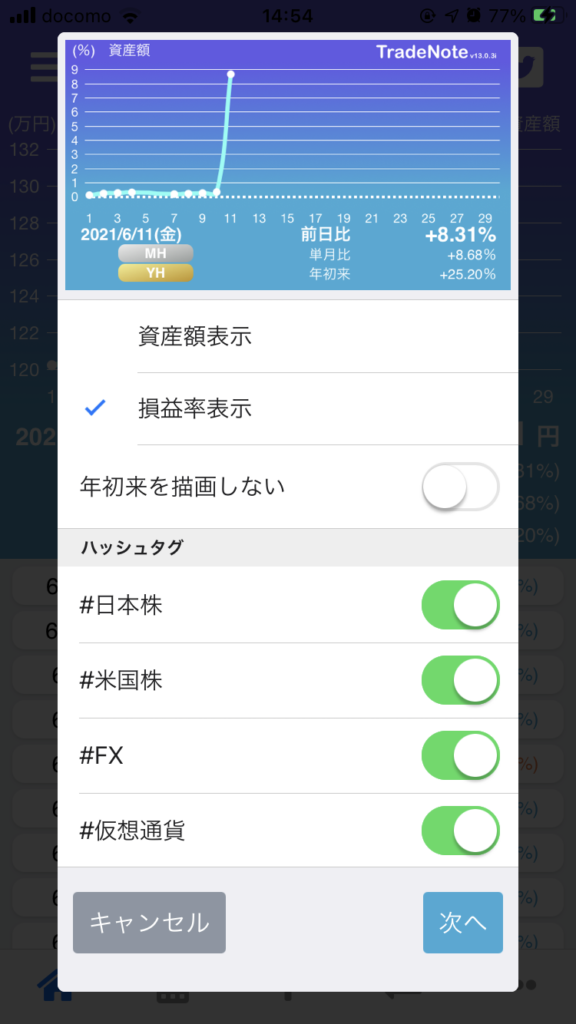
資産額の公表に抵抗のある人向けに、損益率表示で投稿できる機能も用意されています。
Twitterにトレード結果を投稿し、他のトレーダーにアドバイスしてもらえば、トレードスキルの向上が期待できます。
個人情報の流出リスクがない
TradeNoteには、個人情報の流出リスクがありません。
TradeNoteは取引口座と連携しておらず、会員登録のような個人情報の提供も不要だからです。
TradeNoteに入力するのは、資産額や損益額などの数値データのみです。
そのためTradeNoteを通して個人情報が漏洩する危険性はなく、安心して使用できます。
TradeNoteとは
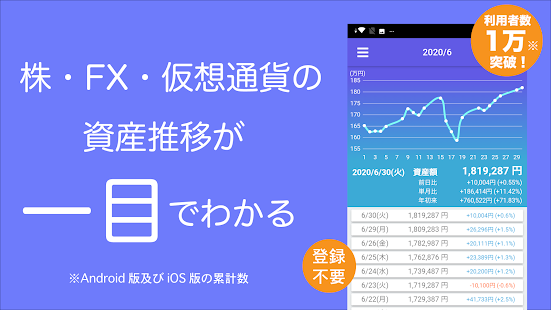
引用元:Google Play「TradeNote(トレードノート) – 株・FX・仮想通貨」
TradeNoteとは、株やFX、仮想通貨などのトレード結果を美しく記録できるアプリです。
資産額または損益額を入力すると、資産の増減を一目で見られるチャートが形成されます。
TradeNoteの対応端末
| Windows | × |
| Mac | × |
| iPhone/iPad | ○ |
| Android | ○ |
TradeNoteはスマートフォン専用のアプリです。パソコンでは利用できません。
しかしアプリのデータをCSVファイルとして保存すれば、パソコン上のMicrosoft ExcelやNumbersでも管理できます。ただしCSVファイルを出力するためには、有料版TradeNote Proの利用が必要です。
TradeNoteで扱える投資商品
| FX | ○ |
| 株 | ○ |
| CFD(株価指数・商品) | ○ |
| 仮想通貨 | ○ |
TradeNoteは、投資商品を問わず利用できます。資産額または損益額を手動で入力するだけのシンプルなアプリだからです。
TradeNoteでは金額入力の際、為替や株、仮想通貨などの投資商品を選択する必要がありません。
そのため自分の入力内容次第で、どんな投資商品の収支管理にも使えます。
ただしアプリ内で管理できるチャートの数は一つです。
そのため複数の投資商品を別々に管理することはできません。
TradeNoteでできること
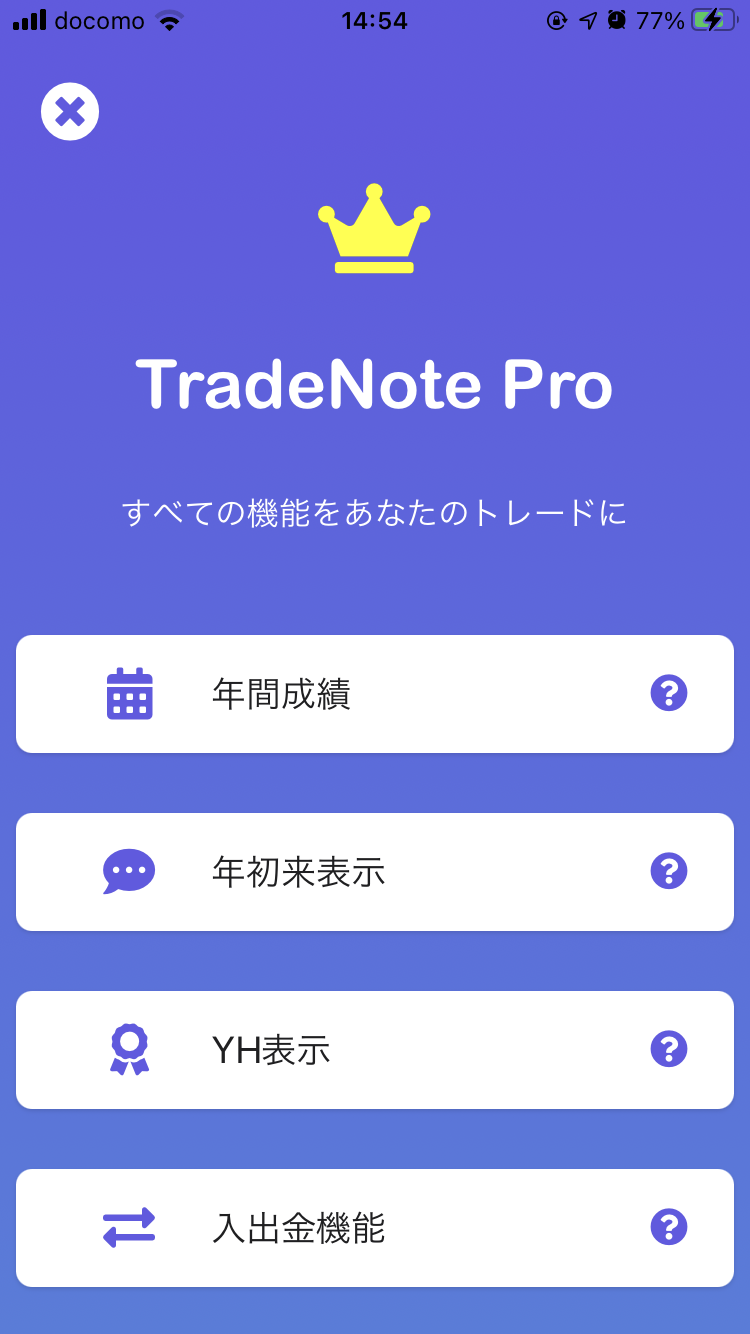
TradeNoteには、無料版と有料版があります。
有料版TradeNote Proの料金は月額350円(税込)です。初めて有料版を利用する場合は、14日間無料で試せます。
無料版と有料版の機能は次のとおりです。
| 無料版TradeNote | 有料版TradeNote Pro |
| トレード結果の記録 Twitter連携 デザイン設定の変更(3種類) 月間成績の確認 | トレード結果の記録 Twitter連携 デザイン設定の変更(15種類) 月間・年間成績の確認 年初来表示 YH(年間の最高値)表示 入出金機能 豊富なチャートの利用(日別損益・曜日別損益・損益比較・プラマイ比率) チャート画像の保存 データのCSV保存 広告の非表示 |
TradeNoteの注意点・改善してほしい点
シンプルで使いやすいTradeNoteにも問題点はあります。TradeNoteの注意点・改善してほしい点は次の2点です。
手動入力が必要
TradeNoteでは、トレード結果をすべて手動で入力しなければなりません。
取引口座の残高を自動で反映させたい人には、TradeNote以外のアプリをオススメします。
複数の口座・投資商品を管理できない
TradeNoteでは、複数の口座や投資商品を管理することはできません。
TradeNoteでは一つのチャートしか表示できないからです。
そのため通貨ペアごとに資産を管理したい人や、複数の取引口座をまとめて管理したい人には、TradeNoteは適していません。
TradeNoteの使い方
TradeNoteの基本であるトレード結果の記録方法と、有料版TradeNote Proの主な機能の使い方について説明します。
無料版TradeNoteの使い方
まずはトレード結果の記録方法について説明します。トレード結果の記録方法は、無料版でも有料版でも同じです。
1.入力画面を表示
まずは下の画像で示している画面下部の+マークをタップしてください。入力画面に移行します。

2.資産額または損益額を入力
下の画像の「資産額入力」では、資産額、つまり取引口座の残高を入力します。日付を変更すれば、過去のデータも記録可能です。
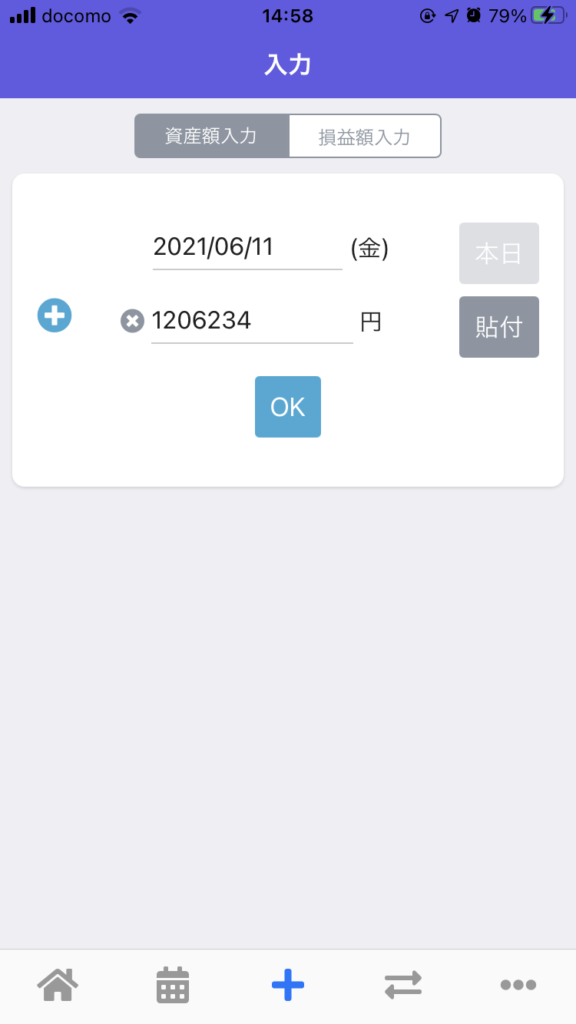
下の画像の「損益額入力」では、トレードの利益額または損益額を入力します。
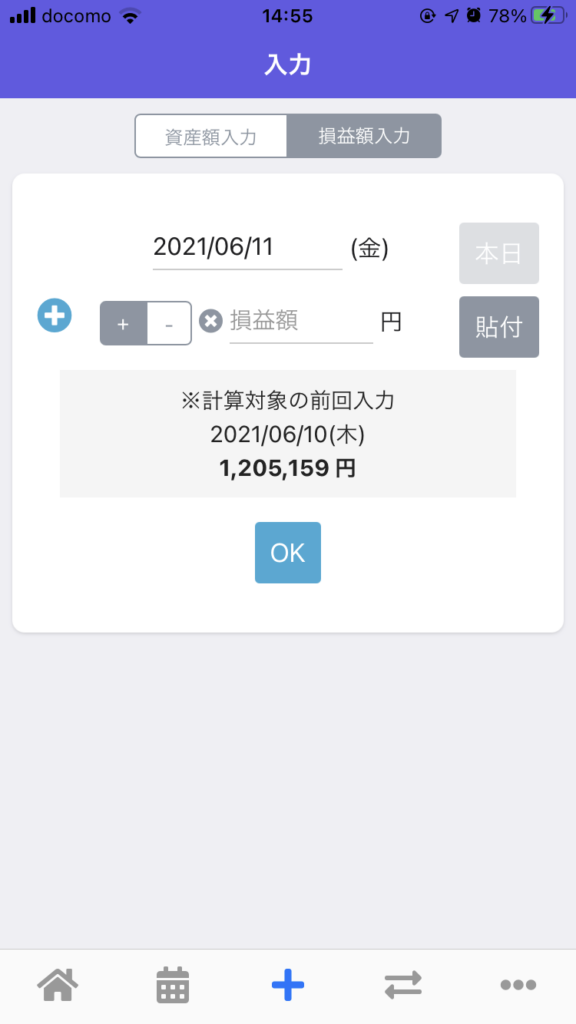
同じ日の複数のトレードを記録したい場合、下の画像で示している左側にある+マークをタップしましょう。タップした回数分、入力枠が増えます。
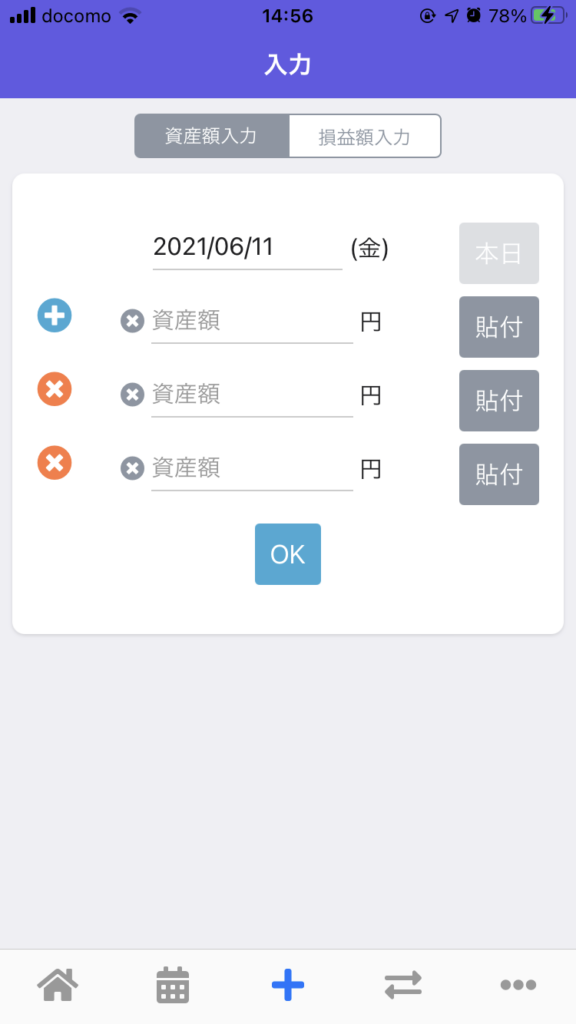
3.トレード結果をチャートに反映
数値を入力後にOKボタンを押すと、下の画像のようにトレード結果がチャートに反映されます。

日別のデータをタップすると、下の画像のようなポップアップが出てきて、データの削除をすることができます。
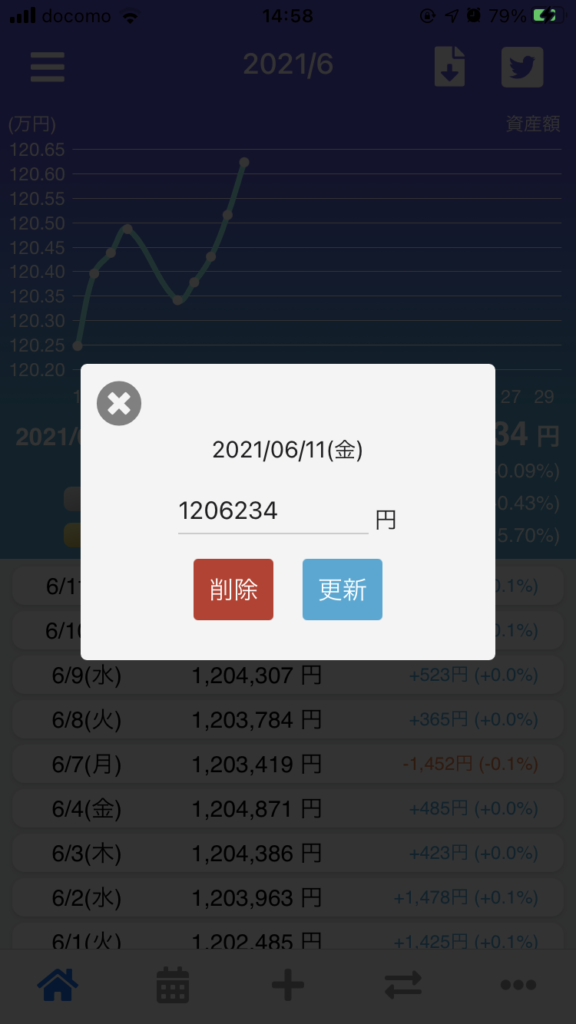
有料版TradeNote Proの使い方
有料版TradeNote Proにおけるチャートの切り替え方法と入出金機能の使い方について説明します。
チャートの切り替え方法
下の画像で示しているように、左上のボタンをタップすると表示されるメニュー画面から、チャート表示の切り替えが可能です。有料版TradeNote Proには、4つのチャートが追加されています。

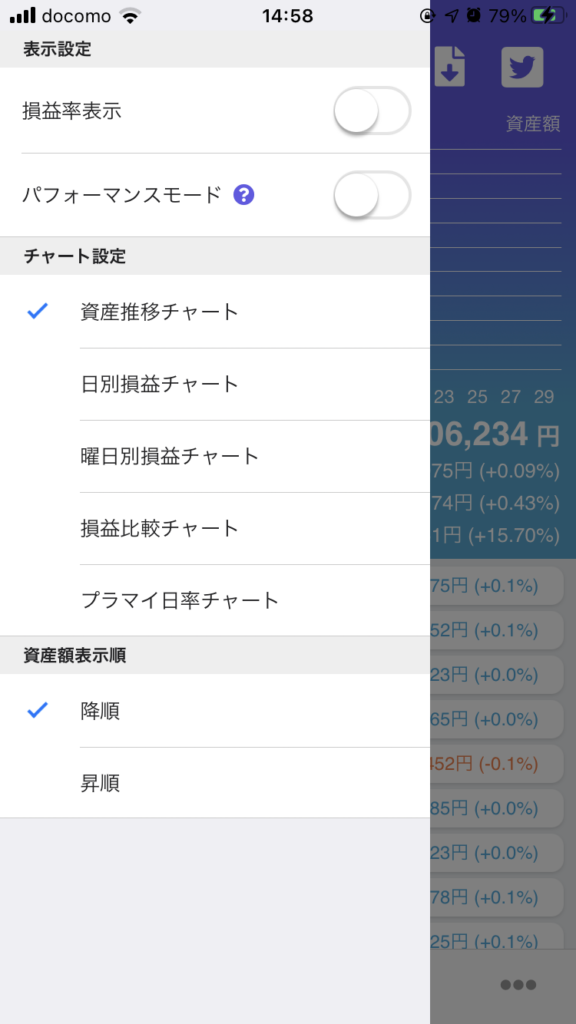
1.日別損益チャート
下の画像のように、資産の合計額ではなく、日別の損益を確認できます。

2.曜日別損益チャート
下の画像のような形で、曜日別の損益の確認が可能です。
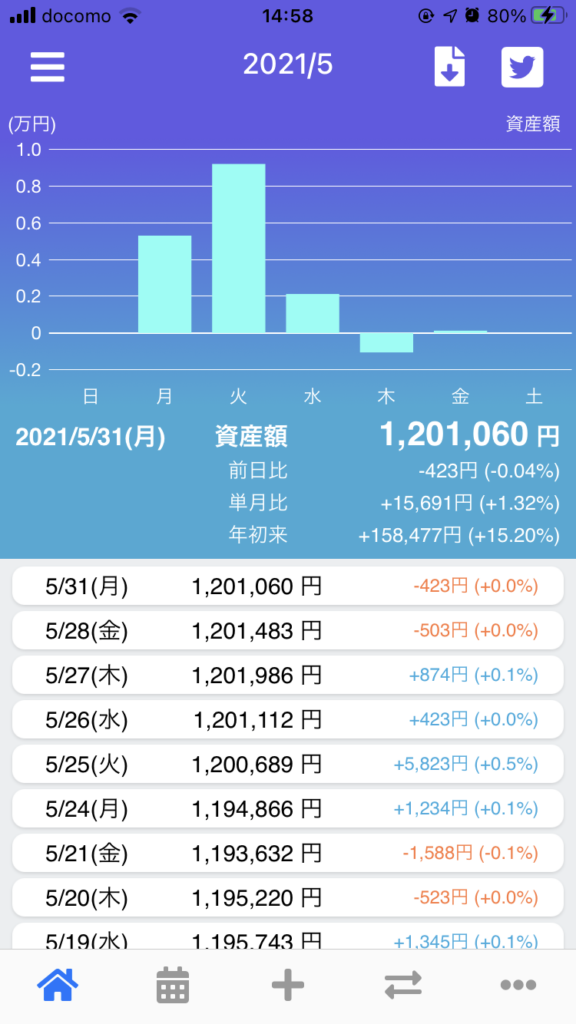
3.損益比較チャート
下の画像のように、損失額の合計と利益額の合計を比較できます。
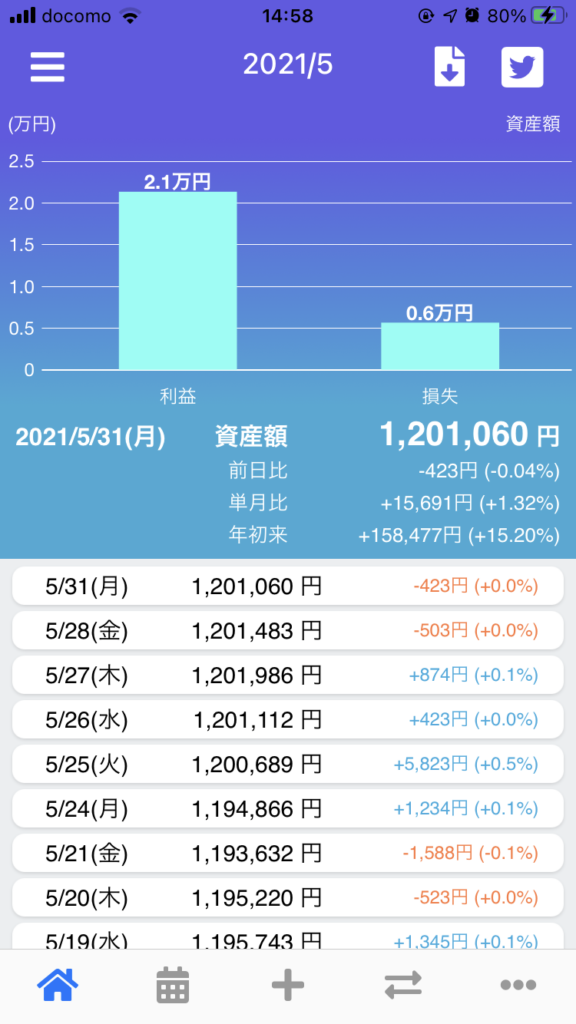
4.プラマイ比率チャート
下の画像のように、損益がプラスの日数とマイナスの日数を比較可能です。
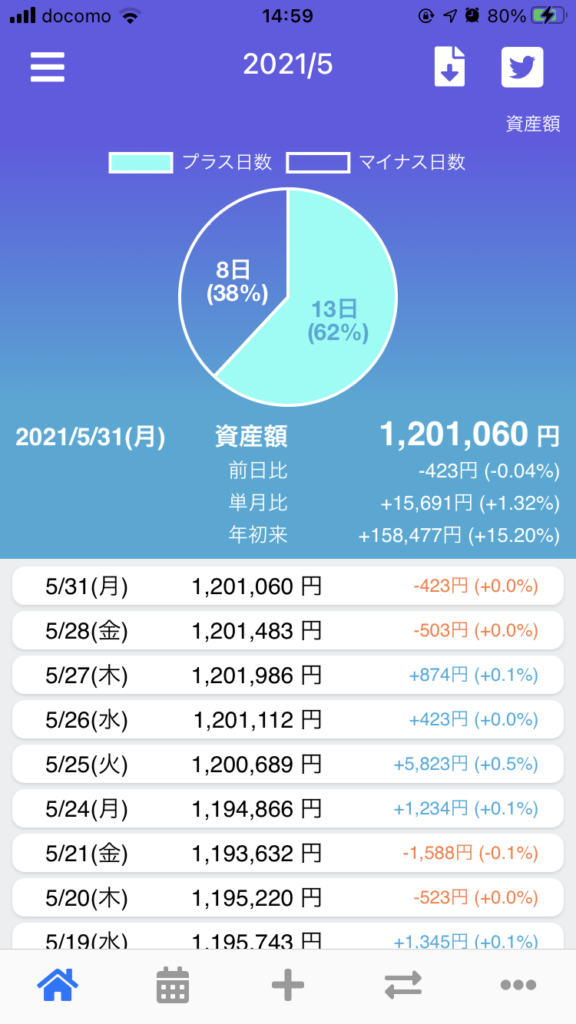
入出金機能
有料版TradeNote Proでは、入出金に左右されない純粋なパフォーマンスを確認できます。
無料版のTradeNoteでは、損益と入出金を区別できません。そのため追加資金を投入すると「トレードで利益が出た」と判断されてしまい、下の画像のような形でチャートが跳ね上がります。
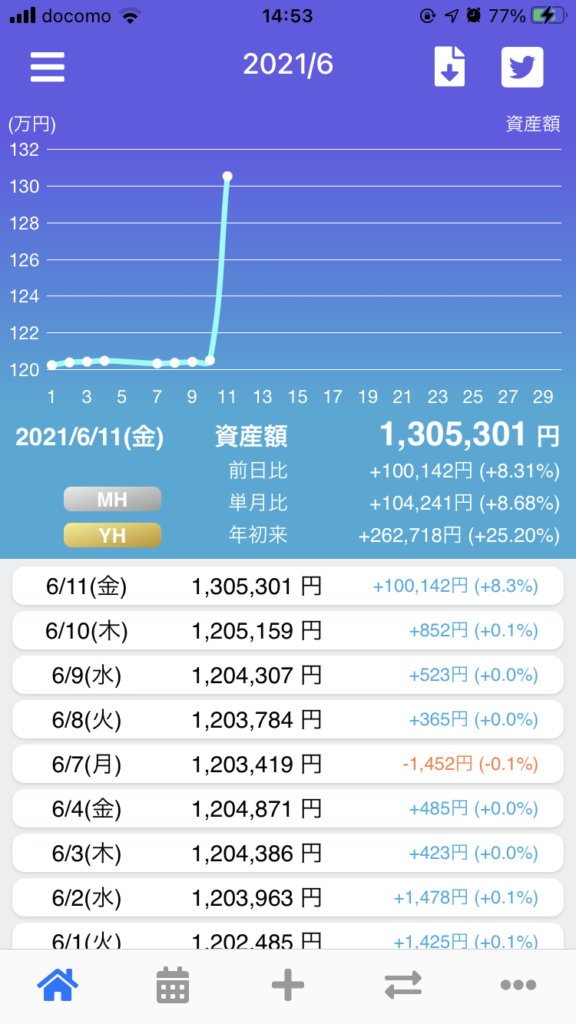
有料版TradeNote Proなら、損益と入出金を分けて入力可能です。下の画像で示している画面下部の矢印マークをタップして、入出金の額を入力します。

すると、下の画像で分かるようにチャートの不自然な上昇は生じません。トレードの純粋な損益のみ確認できます。

TradeNoteの口コミ・評判
TradeNoteには「無料版でも十分使える」という口コミがある一方で、「本格的な分析を行うなら有料版への登録が必須」という口コミもあります。

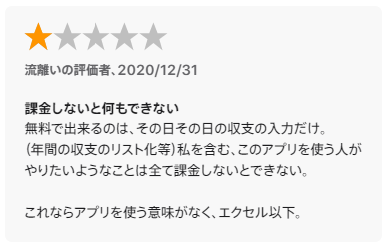
引用元:Google Play「TradeNote(トレードノート) – 株・FX・仮想通貨」
また「有料版の機能は充実しているものの、月額課金制ではなく買い切りにしてほしい」という意見もありました。
確かに有料版を使い続ける限り、毎月350円(税込)の費用が発生し続ける点には注意しなければなりません。
資産額の増減を確認するだけなら、無料版でも十分です。
一方、豊富なチャートやパフォーマンスモードなどに魅力を感じる人には、有料版の利用をオススメします。
TradeNoteでは、14日間無料で有料版を試せます。
有料版の費用に見合う価値があるか不安を感じる人も、まずは無料のお試しサービスを利用してみましょう!






















